Como desacelerar um vídeo no iPhone: as melhores maneiras que você não deve perder!
Capturar um vídeo em um iPhone causou uma boa impressão, já que os iPhones têm câmeras excelentes. E como parte da inovação e revolução técnica de hoje, muitos de nós não nos contentamos apenas em gravar vídeos. Muitos estão se esforçando para tornar seus vídeos mais atraentes e impressionantes. Talvez seja pelas novas ferramentas de edição que nos foram trazidas ou porque é mais ou menos a procura atrair mais espectadores. Independentemente do motivo pelo qual todo mundo deseja transformar um vídeo, e mesmo independentemente do motivo pelo qual você precisa fazer vídeo em câmera lenta em um iPhone, ainda temos tudo o que você precisa.

Infelizmente, o iPhone não consegue desacelerar os vídeos gravados. Mas a boa notícia é que ele permite ajustar a velocidade do seu vídeo com o recurso Slo-Mo no aplicativo Câmera. Além disso, permite editar os vídeos gravados com a referida funcionalidade de acordo com as suas necessidades. Para ajudá-lo a fazer isso, consulte as diretrizes completas abaixo.
Inicie o aplicativo Câmera e procure o modo Slo-Mo deslizando para a direita.
Depois de ativar este modo, comece a gravar um vídeo tocando no Registro botão. Em seguida, toque novamente no botão vermelho para interromper ou finalizar a gravação.
Depois de terminar a gravação, acesse o aplicativo Fotos e procure o vídeo gravado no Câmera lenta menu que está localizado no Tipos de mídia seção. Em seguida, edite-o de acordo.

O iMovie é inegavelmente um dos melhores aplicativos de edição de vídeo para iPhone. Possui muitos recursos e ferramentas úteis para editar seus vídeos, inclusive diminuindo sua velocidade. Além do iPhone, você também pode usar o iMovie no Mac e no Windows. No entanto, a versão do Windows parece carecer de muitos de seus excelentes recursos. Se você quiser usar o iMovie para desacelerar seus vídeos no iPhone, siga as etapas abaixo.
Abra o aplicativo iMovie no seu iPhone, comece por Criando um novo projeto, em seguida, escolha o Filme Mágico. Escolha seu vídeo na sua galeria e toque em Crie um filme mágico.
Toque no vídeo enviado para ver as ferramentas de edição. Agora deslize para a direita para ver o Velocidade seleção.
Agora arraste a barra deslizante para a esquerda para transformar o vídeo em câmera lenta.

Por último, temos este Editor de Vídeo em Câmera Lenta e Rápida. Embora não tenha recursos impressionantes, assim como o iMovie, no que diz respeito ao procedimento, este aplicativo acertou em cheio mais do que o iMovie. Além disso, como o próprio nome sugere, o Slow Fast Motion Video Editor tem muito a fazer para acelerar e desacelerar os vídeos. Porém, para usá-lo no seu iPhone, você precisará assiná-lo. Mas não se preocupe porque este aplicativo ainda permitirá que você use seu teste gratuito de 3 dias, mas com anúncios por toda parte. De qualquer forma, se ver anúncios não for um problema para você, então você já pode prosseguir para os seguintes passos sobre como colocar um vídeo em câmera lenta no seu iPhone usando este aplicativo.
Instale o aplicativo no seu iPhone. Em seguida, toque no Permitir acesso opção para habilitá-lo em seu telefone.
Inicie o aplicativo e comece a enviar o vídeo da sua galeria. Agora toque no Mostrar selecionado para mostrar o vídeo que você deseja enviar.
Assim que o vídeo estiver, toque no Velocidade ícone. Comece a ajustar de acordo com sua necessidade arrastando para baixo as partes do vídeo que você precisa desacelerar. Depois disso, agora você pode tocar no Verifique e salve opção para exportar sua saída.

Se você está procurando um software top de linha que possa usar para desacelerar seus vídeos com eficiência, recomendamos que você use o Conversor de vídeo final. É o mega software de edição de vídeo que não funciona apenas como um conversor poderoso, mas também é a melhor ferramenta para alterar a velocidade do vídeo. Ele vem com uma caixa de ferramentas definitiva onde está seu controlador de velocidade de vídeo, junto com outras excelentes ferramentas de edição de vídeo como reversor, aparador, cortador, compressor, fusão, etc. Focando em sua capacidade de desacelerar vídeos, o Video Converter Ultimate tem se dedicado muito para fornecer aos usuários resultados de alta qualidade. Imagine que, além das seleções de controle de velocidade até 0,125x mais lento e 8x mais rápido, ele também permite que os usuários melhorem a qualidade e a resolução do vídeo. Além disso, permite aos usuários decidir sobre a taxa de quadros, formato e modo de zoom de sua saída.
Quais são as outras qualidades do Video Converter Ultimate? Então veja os fatos abaixo!
No seu Caixa de ferramentas, Clique no Controlador de velocidade de vídeo opção. Em seguida, carregue o vídeo do seu iPhone depois de clicar no Mais ícone na nova janela.
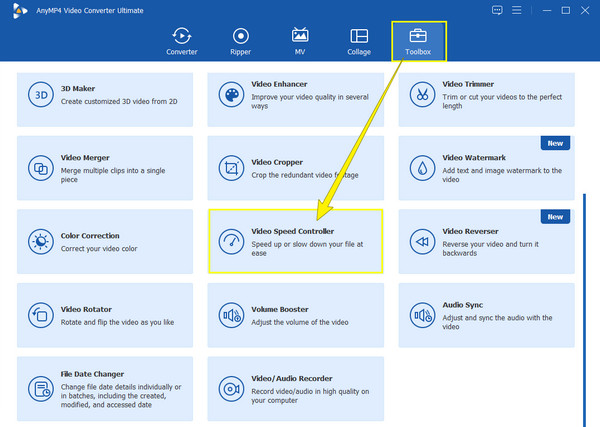
O vídeo será reproduzido na interface de edição assim que entrar. Agora, você pode começar a mágica e clicar na sua escolha. câmera lenta opção entre o 1x a 0,125x seleções.

Desta vez, acerte o Coggle ícone para acessar as configurações de vídeo e áudio do seu vídeo. Fique à vontade para ajustar todas as predefinições que desejar. Em seguida, clique no OK guia para aplicar as configurações.

Por último, agora você pode acertar o Exportar botão quando tudo estiver definido. Observe como é rápido o processo de exportação e depois verifique o resultado.

Como posso transferir meus vídeos em câmera lenta para o meu iPhone?
Se quiser transferir o vídeo que ficou lento para o seu iPhone, você pode transferi-lo por meio de um conector ou e-mail.
Preciso melhorar a qualidade de um vídeo depois de desacelerá-lo?
Você pode querer verificar primeiro a qualidade da saída assistindo à visualização. Se você não estiver satisfeito com a qualidade, melhore-a.
Por que meu vídeo ganhou uma marca d'água depois de desacelerar?
Se for esse o caso, você provavelmente já usou uma ferramenta de teste gratuita. Se quiser se livrar dele, é melhor usar uma ferramenta de edição que não coloque marca d'água no vídeo, assim como o Conversor de vídeo final.
Então aí está, as maneiras como desacelerar um vídeo em um iPhone. Infelizmente, você não pode realizar a tarefa diretamente no aplicativo Fotos. Porém, os aplicativos que discutimos com você preencherão o que está faltando no seu dispositivo. Além disso, ceda ao uso do Conversor de vídeo final para aprimorar suas habilidades de edição de vídeo.
Mais leitura
Métodos mais fáceis para acelerar um vídeo no iPhone
Quer saber como acelerar o vídeo no iPhone? Este artigo apresentará os aplicativos e fornecerá informações suficientes que serão úteis para você.
Um tutorial rápido sobre como fazer um GIF no iPhone a partir de fotos
Criar GIFs agora é mais comum do que nunca. Ao ler este guia, você descobrirá métodos fáceis de como criar um GIF no iPhone a partir de fotos.
Como fazer uma apresentação de slides no iPhone usando três métodos eficazes
Veja como criar uma apresentação de slides no iPhone usando os métodos mais eficientes. Esses três métodos certamente podem ajudá-lo a se tornar um especialista em apresentações de slides.
Soluções eficientes sobre como fazer um filme no iPhone
Descubra diferentes maneiras de criar um filme no iPhone usando aplicativos gratuitos rapidamente. Esta postagem tornará você um profissional na criação de filmes apenas com seu telefone.